1) ¿ Qué Hace?
Permite realizar la generación del pila por el módulo de nomina.
2) Configuración
2.1) Entidades de salud
Se podrá acceder a esta funcionalidad en la siguiente opción:
- Ingresar al Modulo Nomina
- Ir a la sección “Tablas”
- Entidades de Pensión Salud
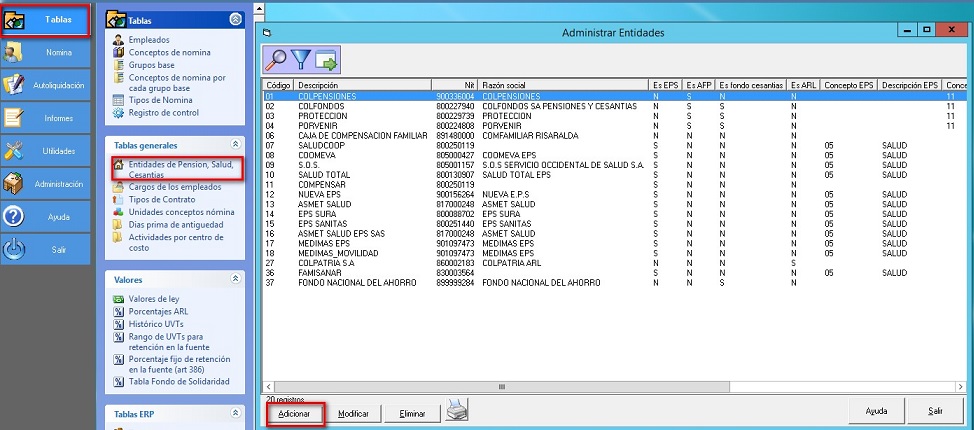
Ilustración 1 - "Ingreso a Entidades de pension-salud"
Al adicionar en esta opción podemos comenzar a crear las Entidades de pension-salud Qué son estas entidades?
Son las entidades las cuales a nosotros los empleados estamos ingresados para fondos de pensión, salud, arl y caja de compensación familiar.

Código= código numérico que va a identificar esta entidad
Código pila= código según la pila
Nit: identificación de la entidad
Descripción= nombre de la entidad
Tipo de entidad: qué tipo de entidad estas creando
Conceptos de nómina asociados para eps: cuando seleccionamos tipo entidad salud debemos ingresar cual es el concepto de nómina donde están los valores que nos deducen en la nómina.
Conceptos de nómina asociados para fondos de pensión: debemos ingresar el concepto de nómina para pensión y además seleccionar concepto de fondo de solidaridad pensional.
2.2) Seleccionar en el empleado la entidad correspondiente
Se podrá acceder a esta funcionalidad en la siguiente opción:
- Ingresar al Modulo Nomina
- Ir a la sección “Tablas”
- Empleados
- Pestaña Fondos
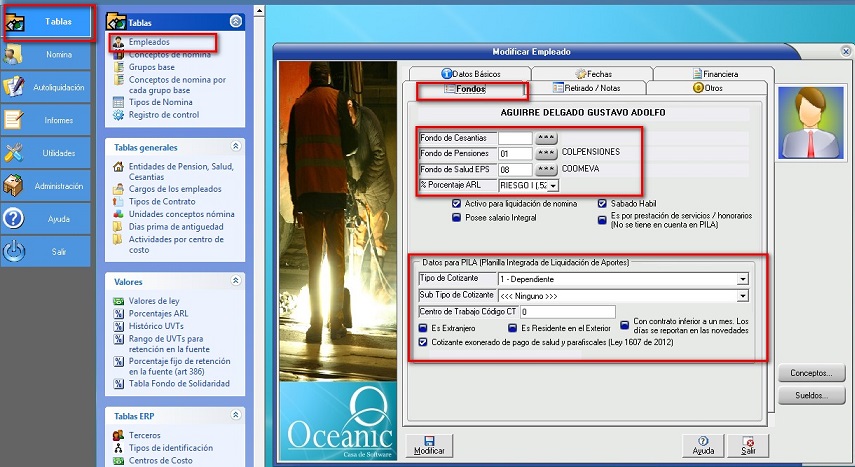
Se debe Seleccionar la entidad de pensión, salud, fondo de cesantías.
Además de esto se debe seleccionar los datos tipo de cotizante pertinentes al empleado.
2.3) Liquidar contratos de empleados
Se podrá acceder a esta funcionalidad en la siguiente opción:
- Ingresar al Modulo Nomina
- Ir a la sección “Nomina”
- Liquidar contrato empleados
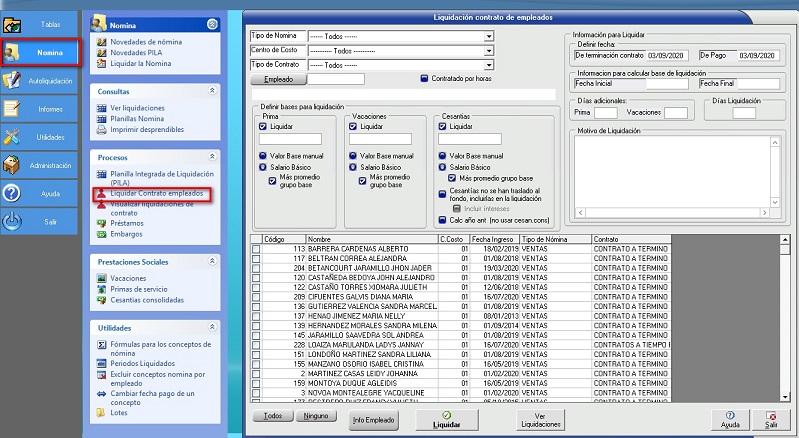
Se debe liquidar el contrato de los empleados a salir de la compañía o retirarlos por la tabla de empleados con su respectiva fecha de salida de la empresa.
2.3) Ingreso de novedades pila
Se podrá acceder a esta funcionalidad en la siguiente opción:
- Ingresar al Modulo Nomina
- Ir a la sección “Novedades pila”
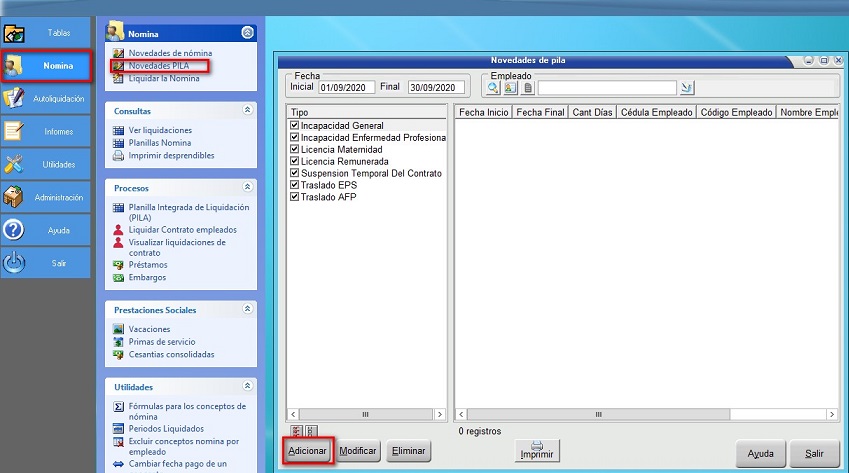
Se debe ingresar las novedades pila pertinentes de la nómina a liquidar.
Luego de esto se liquida la nómina Nota: ver manual de liquidación de nomina.
Nota: Un empleado puede tener el mismo tipo de novedad en el mismo rango de fecha siempre y cuando se acepte el cuadro de confirmación al crear la novedad.
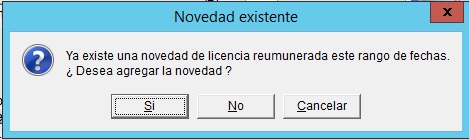
3) Generación pila.
Al ya haber configurado y realizado las tareas anteriores procedemos a generar la pila:
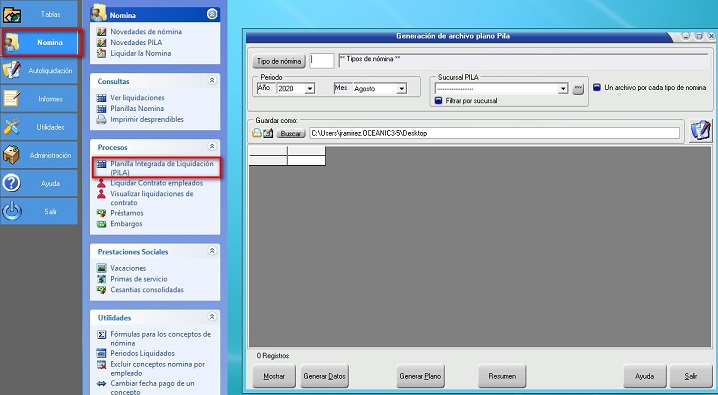
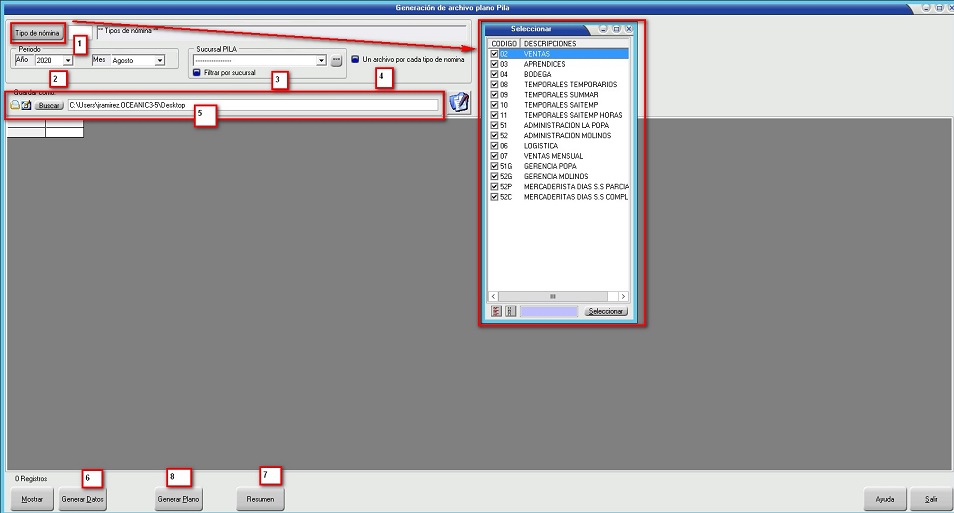
- Tipo de nómina: seleccionar los tipos de nómina para la generación del pila.
- Periodo: año y mes a liquidar
- Sucursal pila: solo si la empresa maneja sucursales en la pila.
- Un archivo por cada tipo de nómina: si se requiere un archivo por cada tipo de nomina
- Ruta donde se desea guardar el archivo txt.
- Generar datos: seleccionar para asi generar la información y verla en pantalla.
- Resumen: ver un reporte con la liquidación de aportes.
- Generar plano: envió a la ruta asignada el archivo de texto.
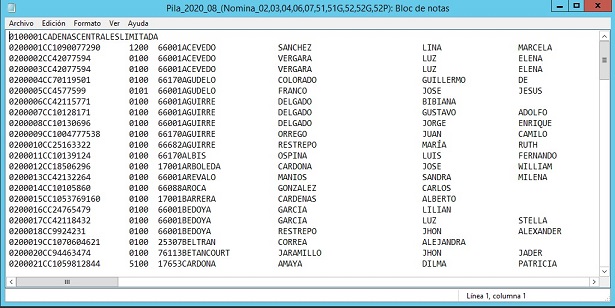
Este es un ejemplo del archivo de texto.
